Excel DAX - Hesaplanan Sütunlar
Bir calculated columnsütun değerlerini tanımlayan bir DAX formülü aracılığıyla çalışma kitabınızın Veri Modelinde var olan bir tabloya eklediğiniz bir sütundur. Sütundaki değerleri içe aktarmak yerine, hesaplanan sütunu oluşturursunuz.
Hesaplanan sütunu bir PivotTable, PivotChart, Power PivotTable, Power PivotChart veya Power View raporunda tıpkı diğer tablo sütunları gibi kullanabilirsiniz.
Hesaplanan Sütunları Anlamak
Hesaplanan bir sütun oluşturmak için kullanılan DAX formülü, bir Excel formülü gibidir. Ancak DAX formülünde bir tablodaki farklı satırlar için farklı formüller oluşturamazsınız. DAX formülü otomatik olarak tüm sütuna uygulanır.
Örneğin, DAX formülüyle - Tarih - mevcut sütunundan Yılı çıkarmak için bir hesaplanmış sütun oluşturabilirsiniz -
= YEAR ([Date])YEAR bir DAX işlevidir ve Tarih tablodaki mevcut bir sütundur. Görüldüğü gibi, tablo adı köşeli parantez içine alınmıştır. Bununla ilgili daha fazla bilgiyi DAX Sözdizimi bölümünde öğreneceksiniz .
Bu DAX formülüyle bir tabloya sütun eklediğinizde, sütun değerleri, formülü oluşturduğunuz anda hesaplanır. CalculatedColumn1 başlığına sahip, Year değerleriyle dolu yeni bir sütun oluşturulur.
Sütun değerleri, temel alınan veriler yenilendiğinde olduğu gibi, gerektiği şekilde yeniden hesaplanır. Mevcut sütunlara, hesaplanan alanlara (ölçülere) ve diğer hesaplanmış sütunlara dayalı olarak hesaplanmış sütunlar oluşturabilirsiniz.
Hesaplanmış Sütun Oluşturma
Aşağıdaki ekran görüntüsünde gösterildiği gibi Olimpiyat Sonuçları ile Veri Modelini düşünün.

- Veri Görünümü'ne tıklayın.
- Sonuçlar sekmesini tıklayın.
Sonuçlar tablosunu görüntüleyeceksiniz.

Yukarıdaki ekran görüntüsünde görüldüğü gibi, en sağdaki sütunda başlık vardır - Sütun Ekle.
- Şerit üzerindeki Tasarım sekmesine tıklayın.
- Sütunlar grubunda Ekle'yi tıklayın.

İşaretçi formül çubuğunda görünecektir. Bu, DAX formülüne sahip bir sütun eklediğiniz anlamına gelir.
- Formül çubuğuna = YIL ([Tarih]) yazın.

Yukarıdaki ekran görüntüsünde görülebileceği gibi, başlığa sahip en sağdaki sütun - Sütun Ekle vurgulanmıştır.
- Enter'a bas.
Hesaplamaların yapılması biraz zaman alacaktır (birkaç saniye). Lütfen bekle.
Hesaplanan yeni sütun, en sağdaki Sütun Ekle'nin soluna eklenir.

Yukarıdaki ekran görüntüsünde gösterildiği gibi, yeni eklenen hesaplanan sütun vurgulanır. Sütunun tamamındaki değerler, kullanılan DAX formülüne göre görünür. Sütun başlığı CalculatedColumn1'dir.
Hesaplanan Sütunu Yeniden Adlandırma
Hesaplanan sütunu anlamlı bir adla yeniden adlandırmak için aşağıdakileri yapın -
- Sütun başlığına çift tıklayın. Sütun adı vurgulanacaktır.
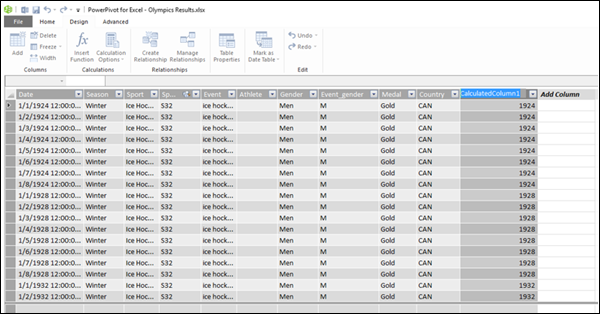
- Sütun adını seçin.
- Yıl (yeni ad) yazın.

Yukarıdaki ekran görüntüsünde görüldüğü gibi, hesaplanan sütunun adı değiştirildi.
Ayrıca, sütuna sağ tıklayarak ve ardından açılır listede Yeniden Adlandır seçeneğine tıklayarak hesaplanan bir sütunu yeniden adlandırabilirsiniz.
Yalnızca yeni adın tablodaki mevcut bir adla çakışmadığından emin olun.
Hesaplanan Sütunun Veri Türünü Kontrol Etme
Hesaplanan sütunun veri türünü aşağıdaki gibi kontrol edebilirsiniz -
- Şeritteki Giriş sekmesine tıklayın.
- Veri Türünü tıklayın.

Yukarıdaki ekran görüntüsünde görebileceğiniz gibi, açılır liste, sütunlar için olası veri türlerini içerir. Bu örnekte, varsayılan (Otomatik) veri türü, yani Tam Sayı seçilmiştir.
Hesaplanan Sütunlardaki Hatalar
Hesaplanan sütunlarda aşağıdaki nedenlerle hatalar meydana gelebilir -
Tablolar arasındaki ilişkileri değiştirme veya silme. Bunun nedeni, bu tablolarda sütun kullanan formüllerin geçersiz hale gelmesidir.
Formül döngüsel veya kendine referans veren bir bağımlılık içerir.
Performans sorunları
Olimpiyat sonuçları örneğinde daha önce görüldüğü gibi, Sonuçlar tablosunda yaklaşık 35000 satırlık veri vardır. Bu nedenle, DAX formülüyle bir sütun oluşturduğunuzda, sütundaki 35000+ değerin tümünü tek seferde hesaplamış ve bunun için biraz zaman almıştı. Veri Modeli ve tabloların milyonlarca veri satırını işlemesi amaçlanmıştır. Bu nedenle, DAX formülünün çok fazla başvurusu olduğunda performansı etkileyebilir. Aşağıdakileri yaparak performans sorunlarını önleyebilirsiniz -
DAX formülünüz birçok karmaşık bağımlılık içeriyorsa, tek seferde tek bir büyük formül oluşturmak yerine sonuçları yeni hesaplanan sütunlara kaydederek adım adım oluşturun. Bu, sonuçları doğrulamanızı ve performansı değerlendirmenizi sağlar.
Veri değişiklikleri gerçekleştiğinde hesaplanan sütunların yeniden hesaplanması gerekir. Yeniden hesaplama modunu manuel olarak ayarlayabilir, böylece sık yeniden hesaplamalardan tasarruf edebilirsiniz. Ancak, hesaplanan sütundaki herhangi bir değer yanlışsa, verileri yenileyip yeniden hesaplayana kadar sütun gri renkte görünecektir.